Le bloc de description du site affiche une courte description de votre site Web. La description peut être utilisée dans les résultats de recherche ou lors du partage sur les réseaux sociaux, même si elle n’est pas affichée dans le design du thème.
Dans ce guide
Pour ajouter le bloc de description du site, cliquez sur l’icône de l’Outil d’insertion de bloc + et recherchez « description du site ».
💡
À l’aide du clavier, vous pouvez également saisir /tagline et appuyer sur Entrée sur une nouvelle ligne pour ajouter rapidement un nouveau bloc de description du site.

Des instructions détaillées sur l’ajout de blocs sont disponibles ici.
Lorsque vous cliquez sur le bloc, une barre d’outils d’options s’affiche :
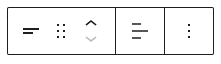
La barre d’outils du bloc de description du site contient les options suivantes :
- Modifier le type de bloc.
- Faire glisser le bloc.
- Faire monter ou descendre le bloc.
- Aligner la description à gauche, au centre ou à droite.
Lorsque vous cliquez sur le bloc, des réglages de bloc supplémentaires apparaissent dans la colonne latérale droite. Si vous ne voyez pas la colonne latérale, vous devrez peut-être cliquer sur l’icône ⚙️ (engrenage) dans le coin supérieur droit pour afficher les réglages.

Ajustez l’apparence du bloc de texte avec les réglages suivants.
Si vous ne visualisez pas le réglage, cliquez sur les trois points situés à la droite de Typographie (comme montré sur la droite). Vous pouvez choisir l’option à laquelle vous souhaitez accéder :
- Taille de police
- Famille de polices
- Apparence
- Hauteur de ligne
- Décoration
- Casse
- Espacement des lettres

La taille de police vous permet d’ajuster la taille du texte. Vous pouvez choisir parmi des tailles prédéfinies comme petit, moyen et grand.
Vous pouvez également définir une valeur spécifique en cliquant sur l’icône de curseur directement au dessus des sélections par défaut, indiqué par un 1 dans la capture d’écran ci-dessous. Vous pouvez modifier les unités en cliquant à l’endroit indiqué par le chiffre 2 dans la capture d’écran ci-dessous. Les choix sont en pixels em ou rem.

Famille de police vous permet de modifier le style de la police utilisée. Choisissez parmi une liste de polices dans un menu déroulant.
Apparence vous permet de modifier le style de texte entre normal et italique, et de fin à très gras.
Hauteur de ligne définit l’espacement au-dessus et en dessous du texte. Si vous choisissez zéro, assurez-vous de vérifier votre site sur mobile.
Décoration inclut les options de soulignement et de biffure.
Casse vous permet de mettre l’intégralité du texte ou la première lettre en majuscules ou en minuscules.
Espacement des lettres définit l’espace entre chaque caractère du texte. Vous pouvez modifier les unités par défaut (pixels) en pourcentage, em, rem, vw et vh. En savoir plus concernant les unités relatives ici.
Ici, vous pouvez définir la couleur du texte et la couleur d’arrière-plan de votre description.

Dans Espacement, vous pouvez contrôler la marge intérieure utilisée autour de la description de votre site.
Entrez une valeur dans la case disponible pour définir la marge intérieure autour de votre description. Vous pouvez également cliquer sur l’icône de lien afin de régler des valeurs plus spécifiques pour les côtés supérieur, droit, inférieur et gauche de la description individuellement.
L’unité par défaut est le pixel (px). Vous pouvez cliquer sur l’unité pour choisir parmi :
- Pixels (px)
- em
- rem
- Largeur Viewport (vw)
- Hauteur Viewport (vh)
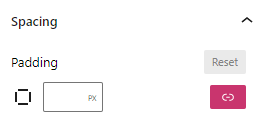
L’onglet Avancé vous permet d’ajouter une classe CSS à votre bloc. Vous pouvez ainsi écrire un CSS personnalisé et configurer le style du bloc à votre guise.
